腾讯云轻量应用服务器DD Windows教程
前言
最近腾讯的活动非常的大,腾讯云轻量服务器还可以直接免费升级,有兴趣的可以自己去看,
连接如下:
教程
首先
进管理中心 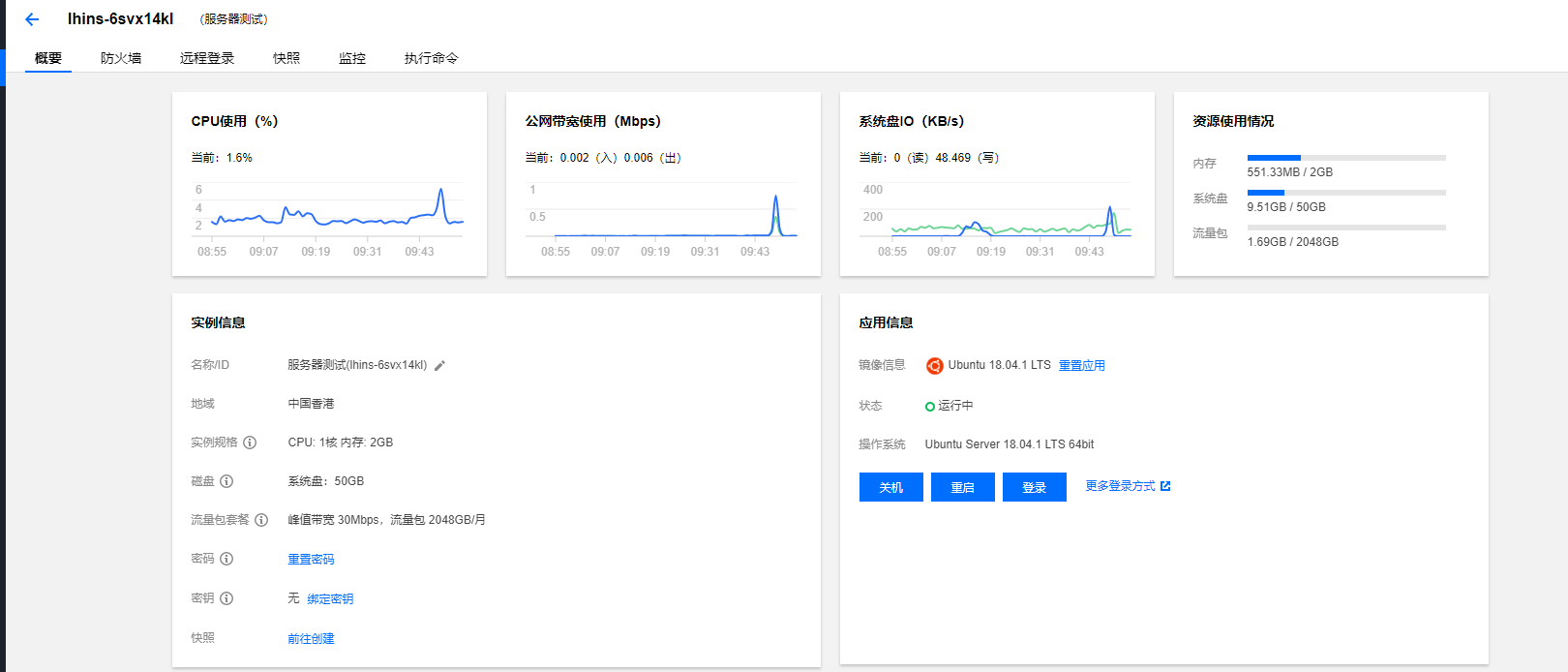
实例默认系统选择安装Ubuntu系统(新安装直接选择,或者重置应用)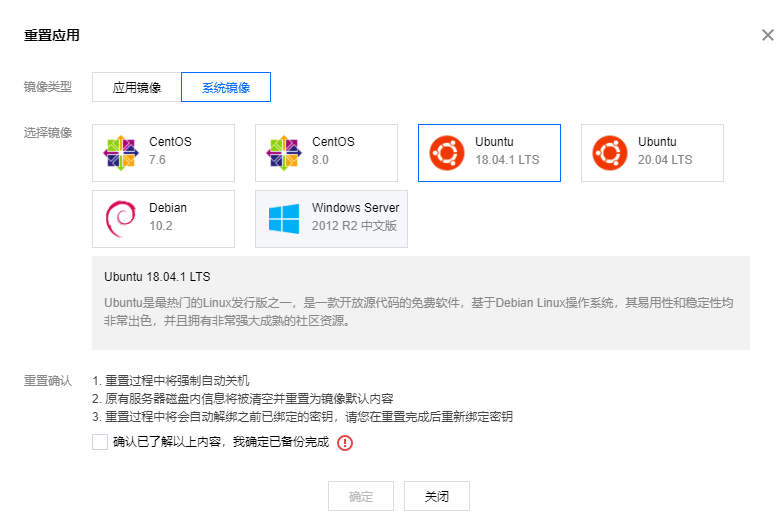
然后
进入实例管理页面,依次点击“远程登陆”-(一键登录)“登陆”,会弹出在线webshell,输入 【sudo su】 切换为root登陆,并输出【cd】切换目录。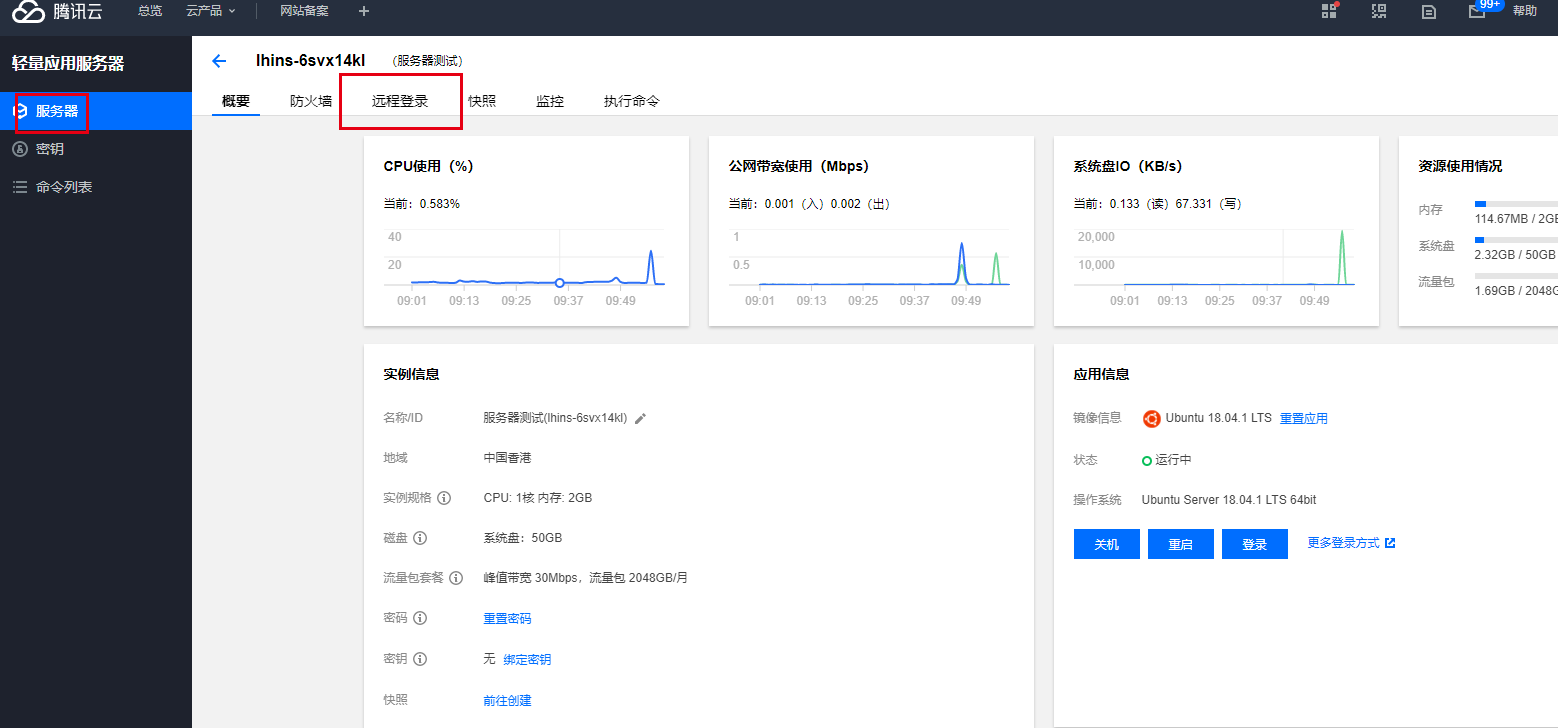
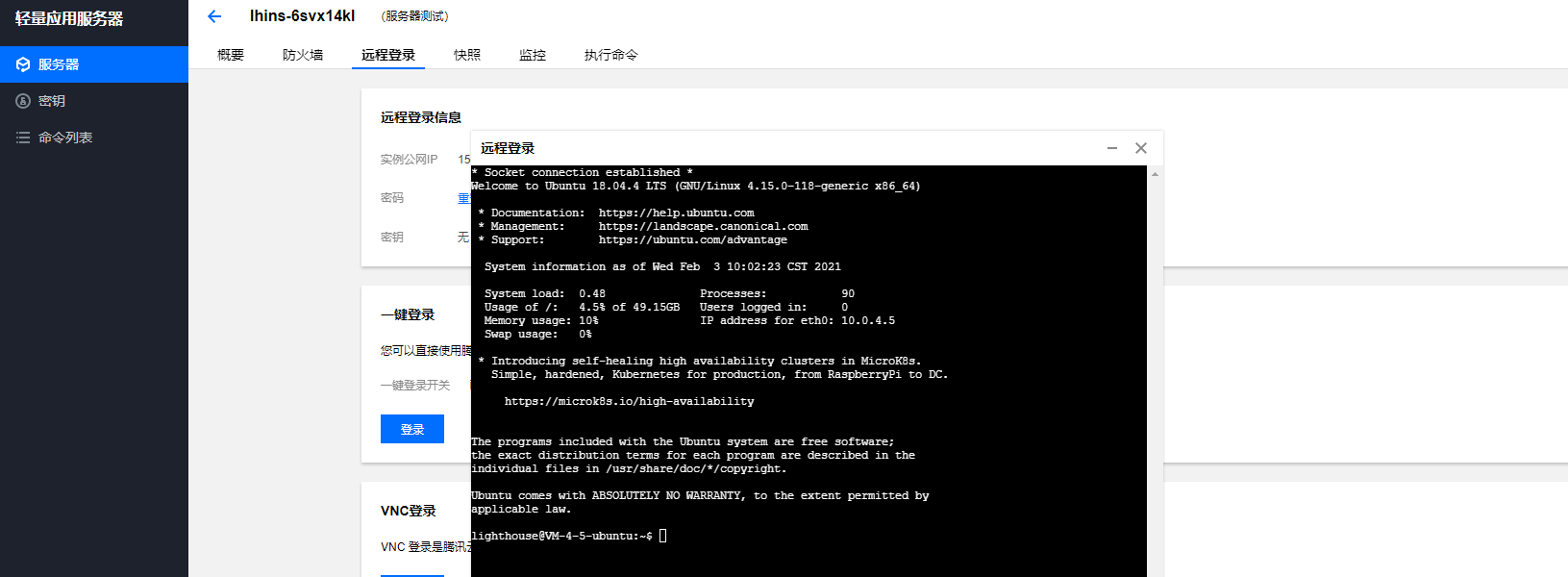
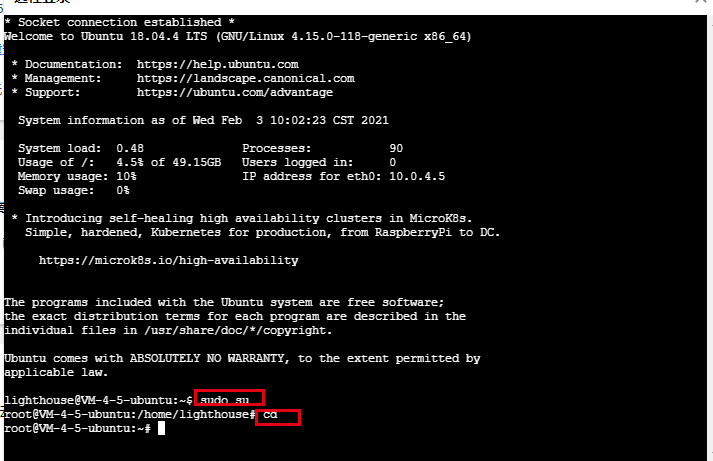
然后运行以下脚本开始安装必须的软件包
apt-get install -y xz-utils openssl gawk file wget screen && screen -S os最后
执行完毕后再来运行一键安装脚本
Win10
wget --no-check-certificate -qO InstallNET.sh 'https://tutu.bid/bash/InstallNET.sh' && bash InstallNET.sh -dd 'https://tutu.bid/os/dd/win10ltsc_x64.tar.gz'Win7
wget --no-check-certificate -qO InstallNET.sh 'https://tutu.bid/bash/InstallNET.sh' && bash InstallNET.sh -dd 'https://tutu.bid/os/dd/win7emb_x86.tar.gz'总结
一键安装脚本执行后大概30-40分钟,即可通过RDP 3389端口登陆,也可以自己多次尝试一下,是否可以登录。
默认用户名:administrator 密码:Vicer
RDP登陆成功后,==请即刻修改管理员登陆密码==。
推荐
腾讯云限时秒的活动,优惠力度非常大,当前买到就是赚到了,1核2G的配置最低99元一年。现在购买还可以免费升级。
为了保证博主的写作兴趣,请大家有需要的一定要多多支持。以下连接内含(AFF)
【腾讯云】云产品限时秒杀,爆款1核2G云服务器,首年99元
腾讯云限时秒杀
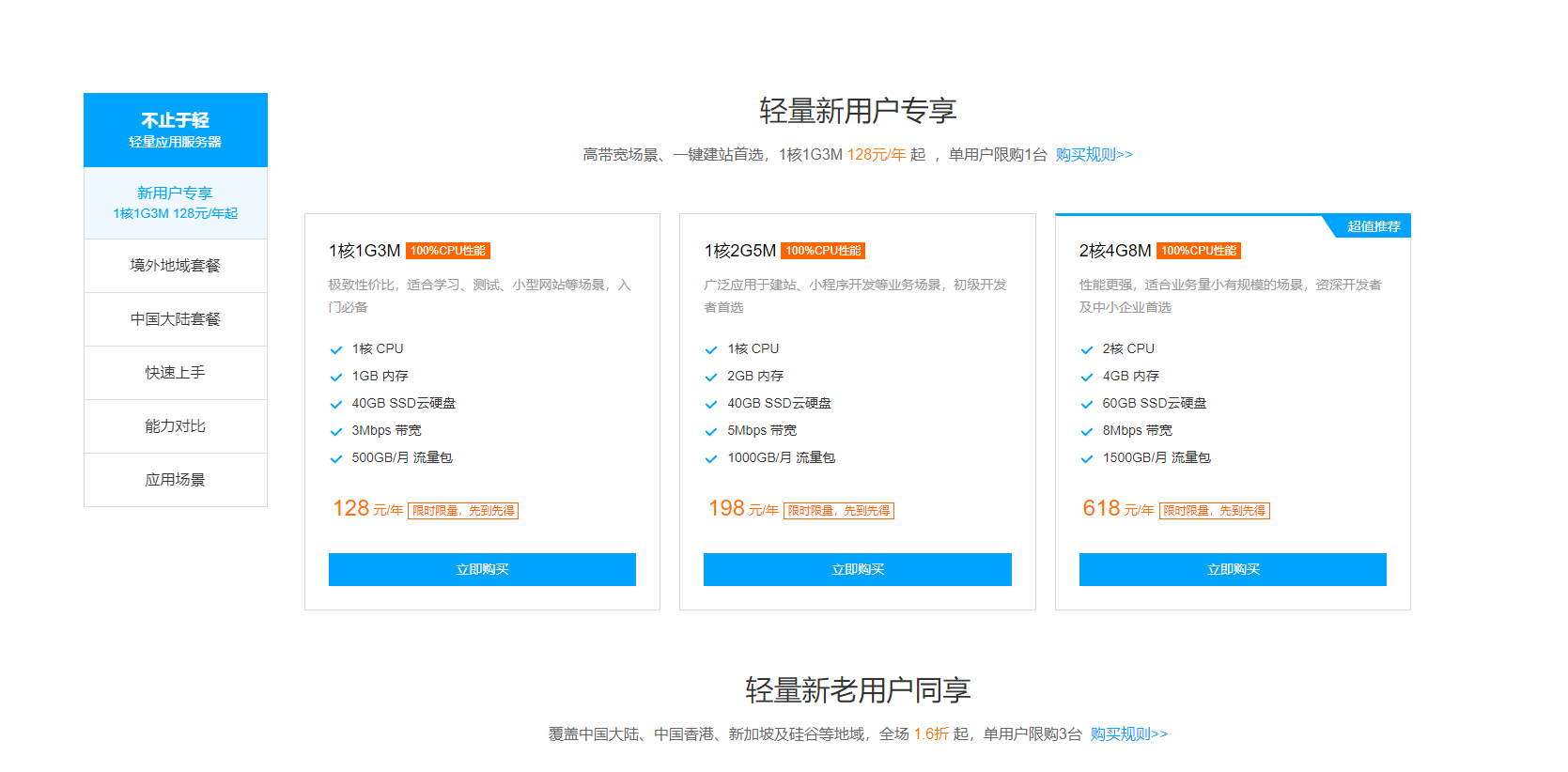
期待下一次给大家带来更好的分享,我们下次再见。
版权属于:青阳のBlog
本文链接:https://www.hipyt.cn/136.html
作品采用:《署名-非商业性使用-相同方式共享 4.0 国际 (CC BY-NC-SA 4.0)》许可协议授权
转载时须注明出处及本声明